Corrija o menu Iniciar o erro de não funcionar no Windows 10
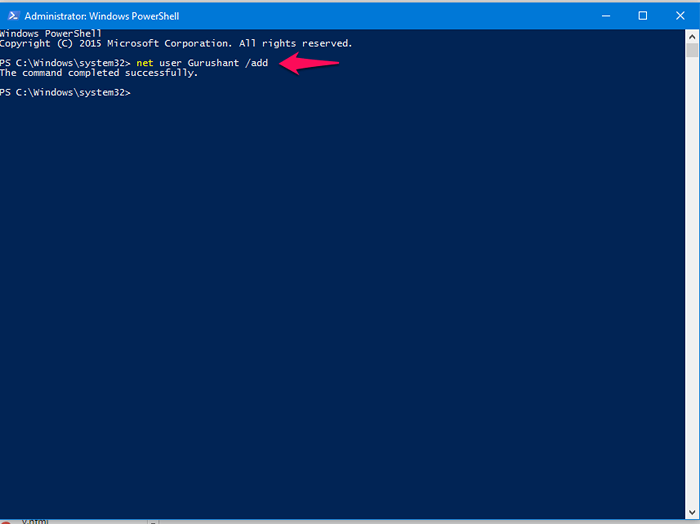
- 5023
- 1575
- Enrique Crist
Muitas vezes, ao usar o Windows 10, alguns podem ter encontrado o problema "o menu inicial não está funcionando" quando você pressiona o botão Iniciar. Esse problema pode ser causado por vários motivos, como arquivos corrompidos, configurações, desinstalar algum software, deixando para trás arquivos e configurações corrompidas, devido a Cortana ou devido a outros problemas desconhecidos. A solução alternativa é reiniciar o sistema. Se o problema ainda persistir, há algumas correções para tentar. Hoje vamos ajudá -lo a corrigir o problema.
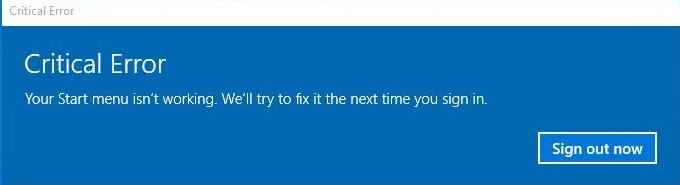
Antes de tentar corrigir os problemas, primeiro crie um ponto de restauração do sistema. Se você não estiver familiarizado com isso, dê uma olhada aqui
Correção 1: Usando o verificador de arquivo do sistema
Imprensa Key Windows + X, em seguida, pressione um. Isso abrirá o prompt de comando com privilégio de administrador. Em seguida, digite o comando “SFC /Scannow” e pressione Enter. O processo começa e requer algum tempo para terminar. Reinicie seu sistema após o término do processo e veja se o problema ainda existe.
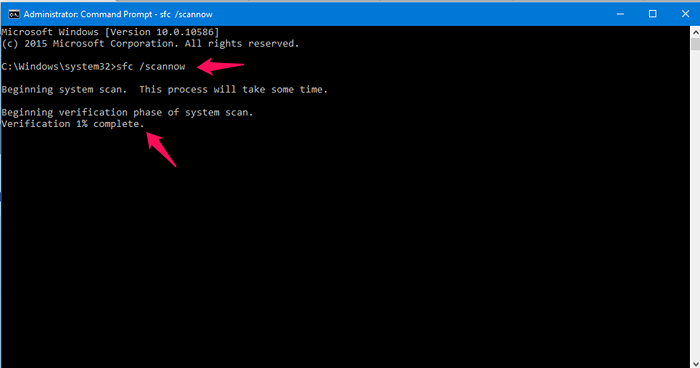 Verificador de arquivo do sistema
Verificador de arquivo do sistema Corrigir 2: Reparar a imagem do Windows.
Aberto do prompt de comando com privilégios administrativos pressionando a tecla Win + X e pressione um. Agora digite o comando “Dispensos /Online /Cleanup-Image /RestoreHealth”. Este processo também levará algum tempo para concluir.
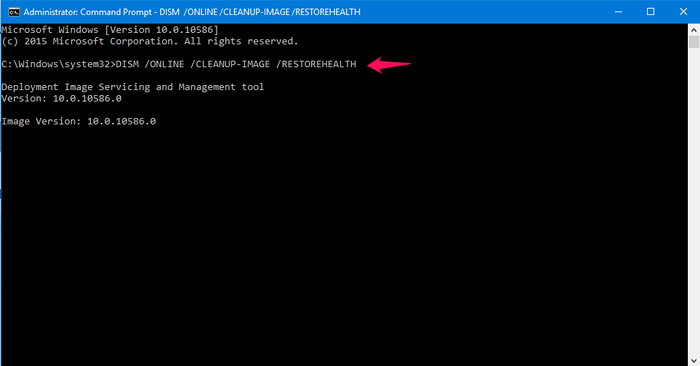 Reparar a imagem do Windows
Reparar a imagem do Windows Reinicie seu sistema após o término do processo e veja se o problema ainda existe.
Correção 3: Criando novo usuário
Agora criará um novo usuário e veja se o problema desaparece. Para fazer isso aberto Powershell com administrativo privilégios. Isso pode ser aberto clicando no botão Iniciar e digitar PowerShell, você obterá um resultado chamado Windows PowerShell, clique com o botão direito do mouse e pressione Run como administrador. Agora no tipo PowerShell “Nome de usuário do usuário da rede /add” onde o nome de usuário pode ser qualquer nome desejado que o usuário deseje e agora pressione enter. Um novo usuário será criado e agora reinicie o PC para ver se o problema desaparece.
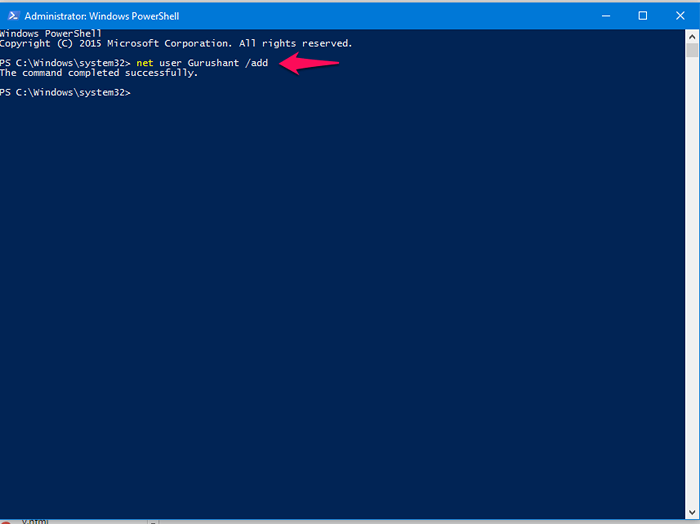 Nova criação de usuário
Nova criação de usuário Mesmo que os métodos acima não funcionem, ainda há uma solução que você pode tentar, chamado de estado de inicialização limpo. Você pode inicializar no estado de inicialização limpo e ver se o problema ainda ocorre. Se o erro não existir, você pode ter certeza de que um dos programas recentemente instalados pode estar causando o problema. Tente desativar seu programa de inicialização, se você não souber quente para desativá -lo, consulte o artigo. Mesmo que a desativação não funcione, você precisa desinstalar o programa. Espero que esses métodos resolvam seu problema. Obrigado por ler, fique atento para mais dicas e hacks.

